
Ako sťahovať, inštalovať a Russify ľahké zostavenie Windows 10 Enterprise LTSB. Prehľad funkčnosti systému
Windows 10 LTSB: čo je toto zostavenie?
Windows 10 Enterprise LTSB je skrátené zostavenie vydania Enterprise, ktoré je funkčne obmedzené a obmedzené na doručovanie aktualizácií. Príloha v názve „LTSB“ je skratka pre pobočku Long Term Service Branch, čo v ruštine znamená dlhodobú službu. Názov odráža špecifiká doručovania aktualizácií systému: do LTSB sú implementované iba významné aktualizácie zabezpečenia a opravy kritických chýb. Spoločnosť Microsoft nezavádza do tohto vydania žiadne funkčné inovácie. V čase písania tohto článku, keď bola kumulatívna aktualizácia tvorcov zavedená v stabilnej vetve systému Windows 10 (verzia 1703) takmer pol roka, LTSB zmrazil čas v predchádzajúcej verzii 1607 s minuloročnou kumulatívnou aktualizáciou Anniversary Update.
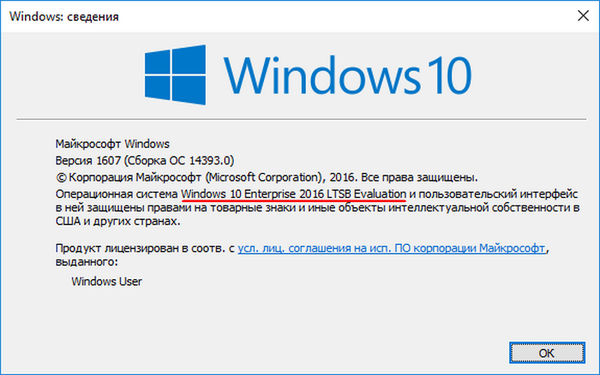
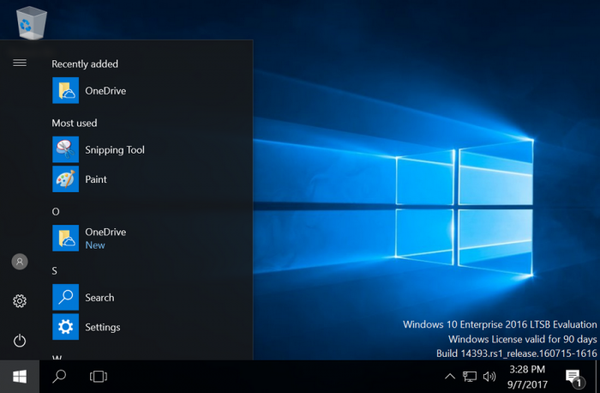

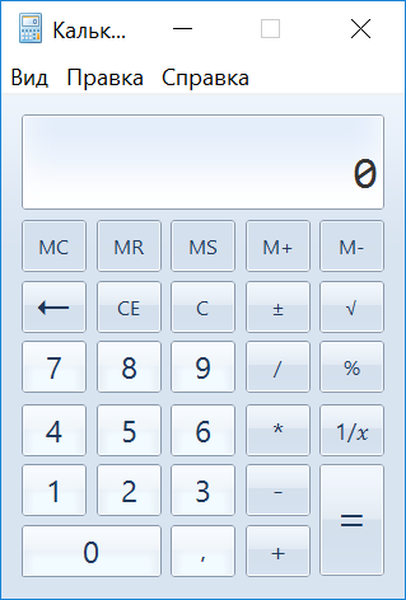

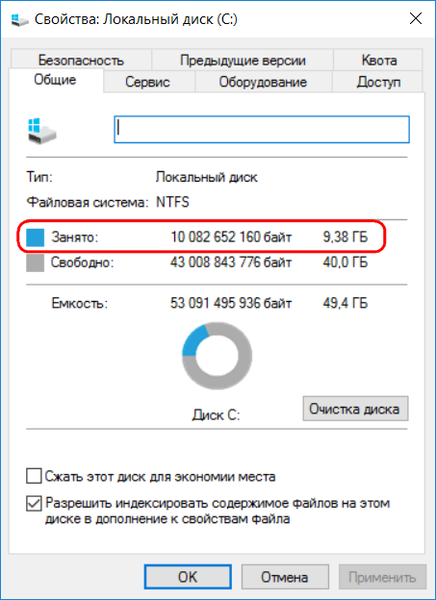
Na čo je LTSB vytvorený?
Windows 10 Enterprise LTSB je krokom spoločnosti Microsoft k spoločnostiam, ktoré potrebujú spoľahlivý a stabilný základ pre svoj pracovný softvér. Obmedzené zhromažďovanie aktualizácií, montáž systému bola vyvinutá pre terminály, finančné inštitúcie, servisné strediská, obchodné a výrobné spoločnosti - akékoľvek organizácie s nepretržitým pracovným tokom. Nič však nebráni používaniu LTSB bežnými používateľmi doma. Navyše, inštaláciou na 3 mesiace môžete zabudnúť na aktiváciu.
Skúšobná lehota a aktivácia
Rovnako ako Windows 10 Enterprise s plnou funkčnosťou, LTSB prichádza ako 90-dňová skúšobná verzia. Aktivuje sa dočasným tlačidlom..
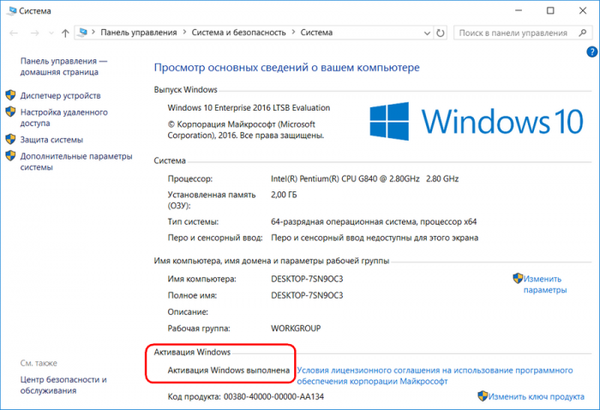
- Poznámka: Dočasný kľúč pre skúšobné vydania systému Windows 10 Enterprise je verejný. Spoločnosť Microsoft to odhalila na stránkach TechNet na stiahnutie v prípade náhlych problémov. Ak je potrebné systém obnoviť, tu sú, priatelia, dočasný kľúč: VTNMT-2FMYP-QCY43-QR9VK-WTVCK
Russification
Možno je jedinou nevýhodou LTSB to, že rovnako ako plnohodnotný podnik na zisťovanie skutočností neposkytuje distribúciu v ruštine. Po inštalácii potrebuje systém ďalší krok k Russifikácii. Tento postup je podrobne diskutovaný nižšie..
zisky
Aby som to zhrnul: aké sú výhody Windows 10 LTSB? Je ich veľa:
- Stabilita, nedostatok nepríjemných prekvapení, ktoré sa niekedy vyskytujú po aktualizácii systému;
- Pre tých, ktorí kategoricky neakceptujú univerzálne aplikácie - nie je potrebné ich odstraňovať;
- Pre majiteľov nízkoenergetických zariadení - menej aktívnych procesov a údajov načítaných do pamäte RAM;
- 90 dní používania zdarma.
Ako sťahovať, inštalovať a Russify Windows 10 Enterprise LTSB
Priatelia, podrobne sme preskúmali špecifiká skrátenej zostavy „Desiatky“, teraz sa budeme baviť o tom, ako túto zostavu stiahnuť, nainštalovať a Russifikovať. Ak si chcete stiahnuť LTSB, prejdite na Microsoft TechNet, špeciálny softvérový gigantický webový zdroj pre odborníkov v oblasti IT: www.microsoft.com/en-us/evalcenter Tu potrebujeme časť „Skúšobné verzie“.

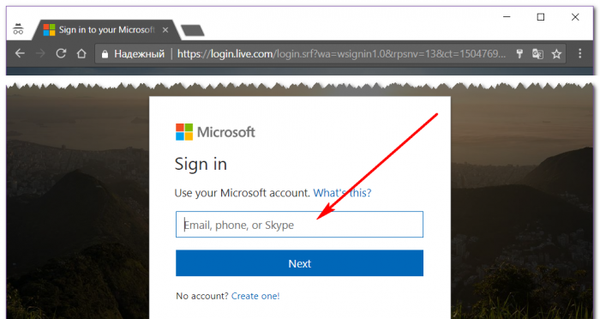
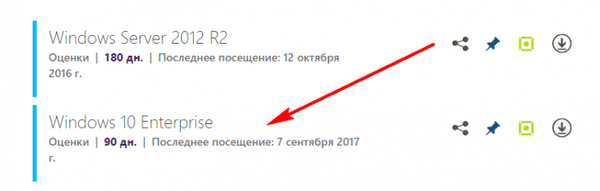
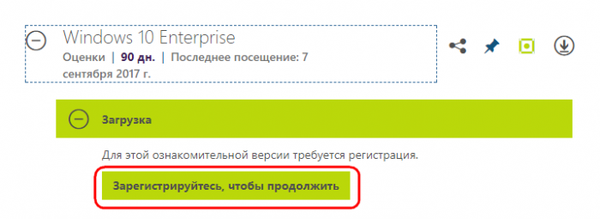
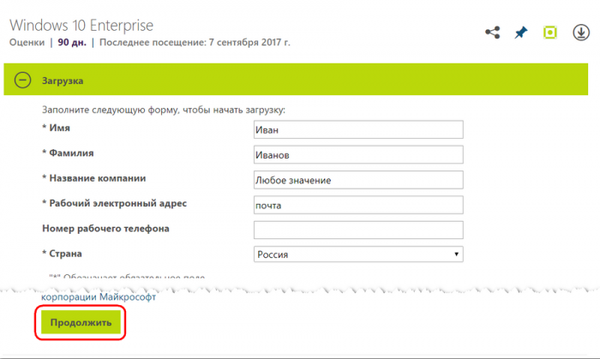
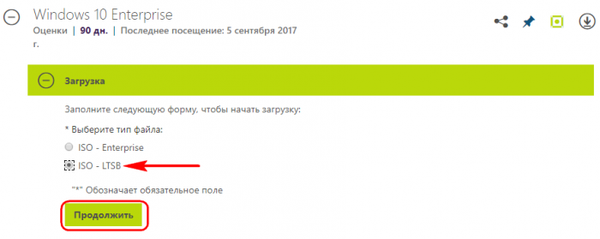
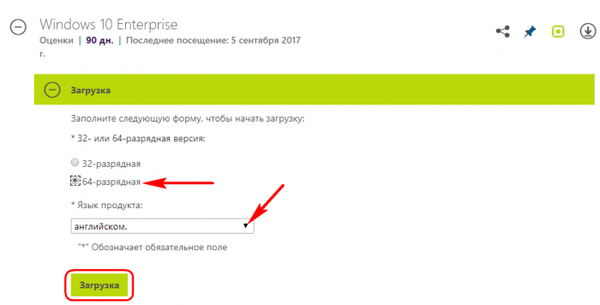
Ako nainštalovať
Proces inštalácie LTSB sa nelíši od inštalácie akýchkoľvek iných vydaní systému Windows 10. Jediná vec, ktorú bude v angličtine. Ak počas inštalačného procesu bude potrebné zadať užívateľské meno miestneho účtu v ruštine alebo heslo pomocou cyriliky, v úvodnej fáze inštalácie je potrebné pridať rozloženie klávesnice v ruskom jazyku. Nemôžete sa dotknúť krajiny, systém po pripojení k internetu automaticky použije potrebné nastavenia polohy.
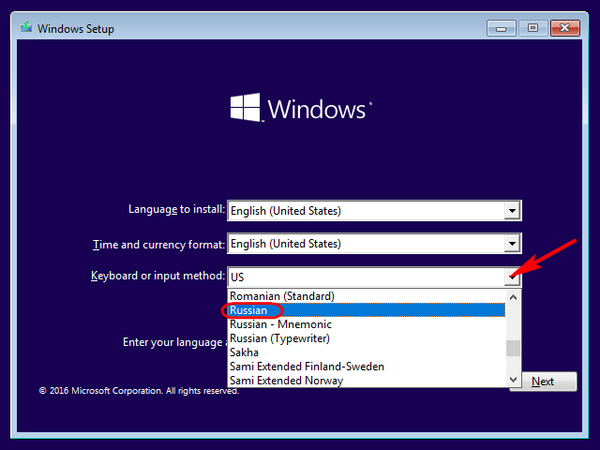
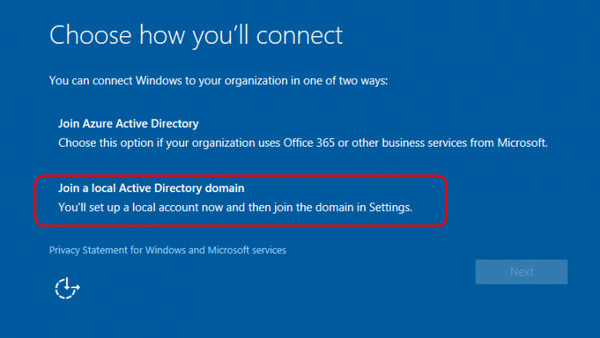
Ako zhrdzaviť
Akonáhle je LTSB nainštalovaný, môžeme ho začať rusifikovať. Do poľa systémového vyhľadávania zadajte počiatočné písmená slova „Jazyk“..
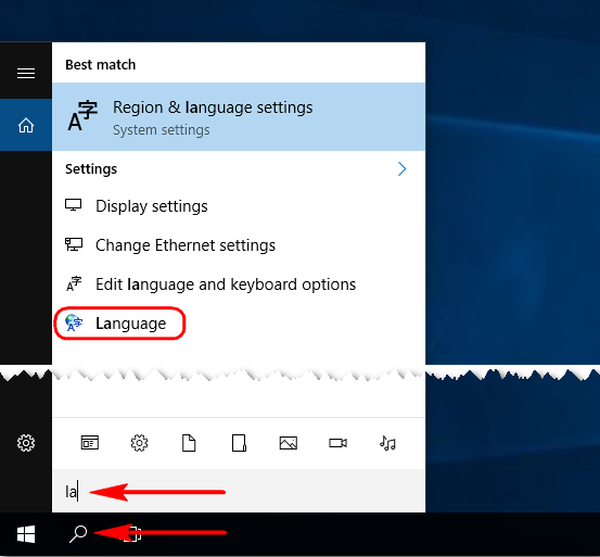
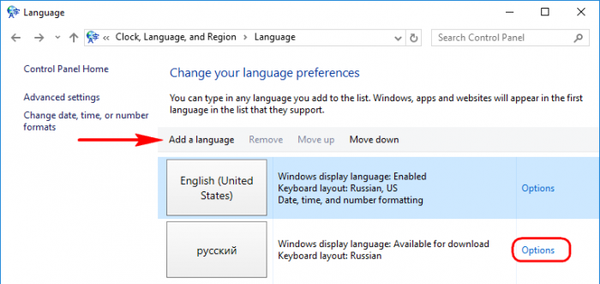
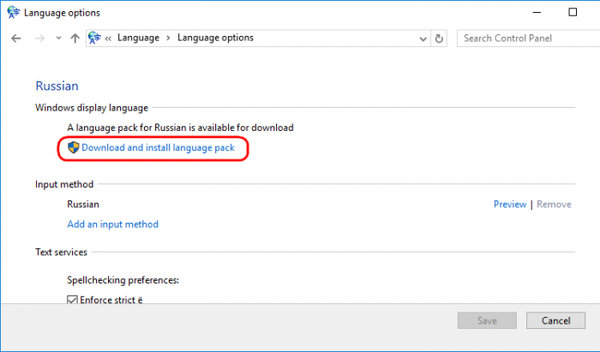
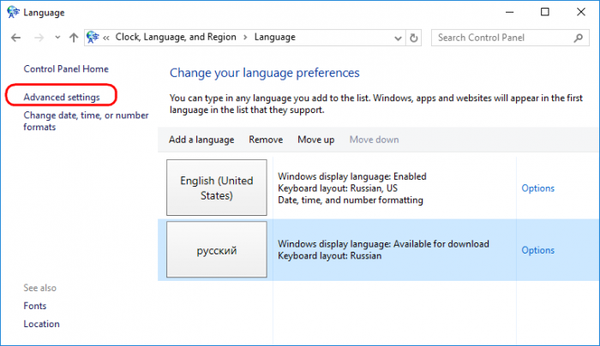
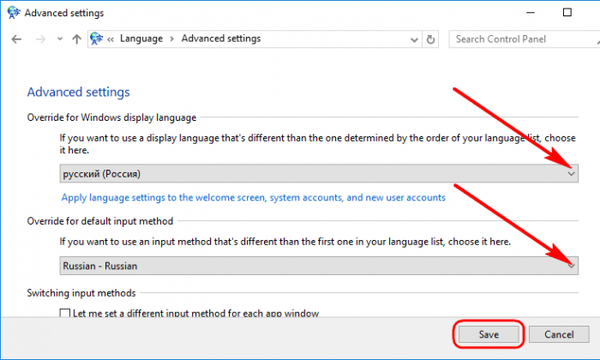
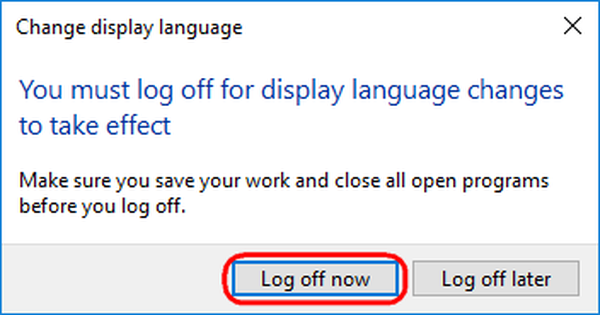
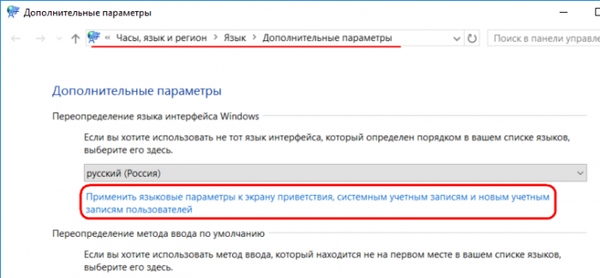
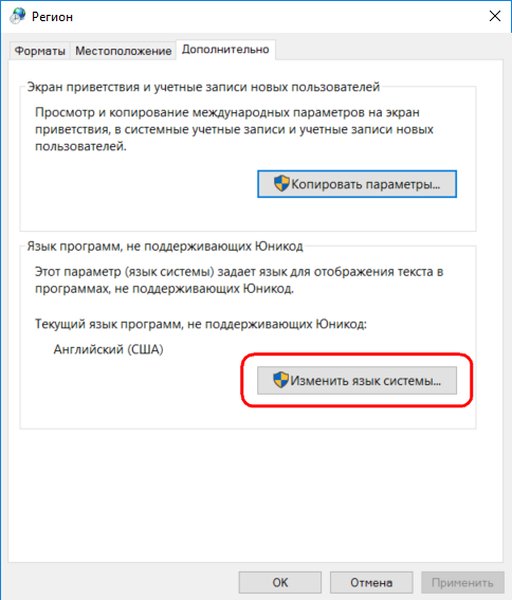
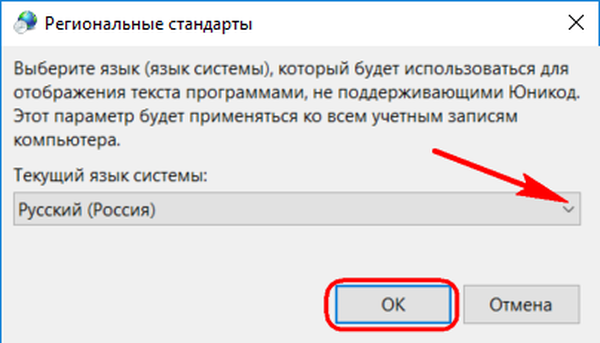

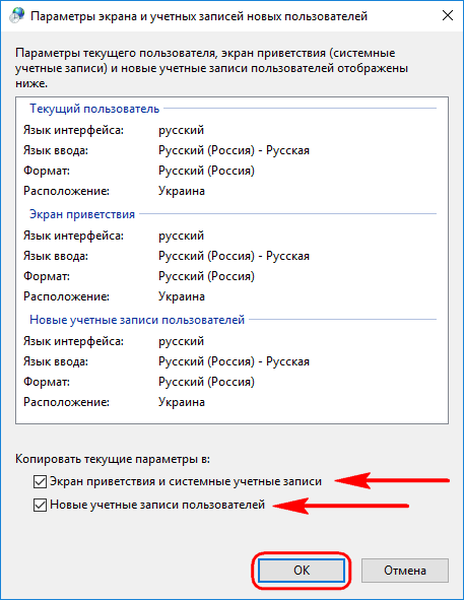
- Windows 10 LTSC 2019 - nový život systému Windows 10 LTSB
- DIY Windows 10 LTSB
- Windows 10 S Edition: Najnovší pokus Microsoftu prelomiť novú pôdu
- Prežívanie na slabom počítači:
Značky pre článok: Windows 10 Stiahnite si Windows Language Install Windows











